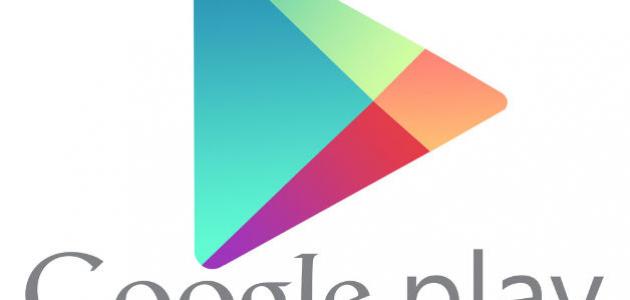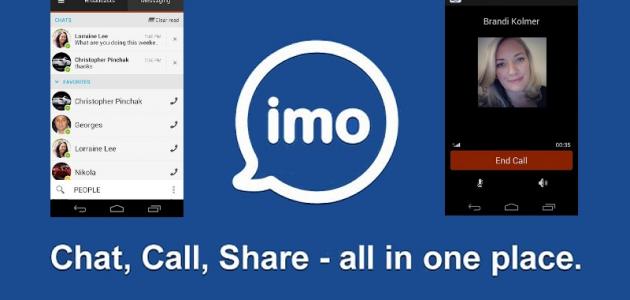Créer un compte via Instagram
La méthode de création d'un compte d'inscription sur Instagram via l'application diffère de celle via le navigateur, et voici la méthode pour chacun :
Créer un compte via l'application
Vous trouverez ci-dessous les étapes pour créer un nouveau compte sur Instagram, à l'aide de l'application mobile :
- Téléchargez l'application Instagram depuis l'App Store sur les téléphones iPhone, ou téléchargez-la depuis le Google Play Store sur un téléphone exécutant le système d'exploitation Android.
- Installez l'application Instagram sur votre téléphone et ouvrez-la.
- Cliquez sur l'option pour vous inscrire en utilisant votre adresse e-mail ou votre numéro de téléphone (Inscrivez-vous avec un e-mail ou un numéro de téléphone) dans l'application pour téléphones Android, ou cliquez sur l'option pour créer un nouveau compte (Créer un nouveau compte) dans l'application pour téléphones fonctionnant sous Android. le système d'exploitation de l'iPhone.
- Saisissez l'adresse e-mail ou le numéro de téléphone avec lequel vous souhaitez vous inscrire sur Instagram.
- En cliquant sur le bouton Suivant.
- Créez un nom d'utilisateur pour le nouveau compte sur Instagram, puis entrez le mot de passe pour protéger le nouveau compte.
- Remplissez les informations relatives au profil de l'utilisateur sur le nouveau compte.
- En cliquant sur le bouton Suivant.
Créer un compte via un navigateur
Vous trouverez ci-dessous les étapes pour créer un nouveau compte sur Instagram, via le navigateur de l'ordinateur de l'utilisateur :
Lire plus:Quel est le système Android- Ouvrez l'un des navigateurs web disponibles sur votre ordinateur, puis rendez-vous sur le site Instagram, accessible en cliquant sur le lien suivant : Cliquez ici.
- Cliquez sur l'option « S'inscrire ».
- Saisissez les informations d'inscription affichées sur l'écran du site Web, qui comprennent les éléments suivants :
- L'adresse e-mail ou le numéro de téléphone portable de l'utilisateur.
- Nom complet de l'utilisateur.
- Nom d'utilisateur pour le nouveau compte.
- Le mot de passe que l'utilisateur souhaite définir pour protéger le nouveau compte.
- Cliquez sur le bouton S'inscrire.
ملاحظة: Il est possible de s’inscrire sur Instagram via le compte Facebook de l’utilisateur, via l’application ou le navigateur, car l’utilisateur devra être connecté au compte Facebook pour s’inscrire via celui-ci.
Téléchargez une photo ou une vidéo sur Instagram
La méthode de téléchargement d'une photo sur Instagram via l'application diffère de celle via le navigateur, et voici la méthode pour chacune :
Téléchargez une photo ou une vidéo via l'application
Vous trouverez ci-dessous les étapes pour télécharger ou publier une vidéo ou une photo sur le compte Instagram de l'utilisateur, à l'aide de l'application mobile :
Lire plus:Comment ouvrir le Play Store ?- Ouvrez l'application Instagram sur le téléphone mobile de l'utilisateur.
- Cliquez sur l'icône de téléchargement d'une nouvelle publication qui apparaît sur l'icône d'ajout (+) sur l'écran de l'application.
- Choisissez de publier des photos ou de publier une vidéo, comme suit :
- Cliquez sur l'option "Photo", puis cliquez sur la forme du cercle en bas de l'écran pour prendre une nouvelle photo. Vous pouvez choisir une photo existante sur l'appareil de l'utilisateur en cliquant sur l'option "Bibliothèque" dans l'application pour les téléphones fonctionnant sous le système d'exploitation iOS, ou cliquez sur l'option Galerie sur les téléphones exécutant le système d'exploitation Android.
- Cliquez sur l'option "Vidéo", puis cliquez longuement sur le cercle en bas de l'écran pour lancer l'enregistrement de la vidéo. Vous pouvez choisir une vidéo sur l'appareil de l'utilisateur en cliquant sur l'option "Bibliothèque" dans l'application pour les téléphones fonctionnant sous le système d'exploitation iOS ou cliquez sur l'option Galerie dans l'application pour les téléphones fonctionnant sous le système d'exploitation Android.
- Ajoutez tous les filtres ou effets que l'utilisateur souhaite ajouter à l'image ou à la vidéo que vous souhaitez publier.
- Cliquez sur l'option Partager pour télécharger la vidéo ou la photo sur le compte Instagram de l'utilisateur.
Télécharger une photo ou une vidéo via un ordinateur
Il est possible d'utiliser Instagram via un ordinateur en se rendant sur le site Instagram sur Internet, mais l'utilisation d'Instagram via le site rend l'utilisateur restreint. Bien que l'utilisateur puisse ajouter des commentaires et des likes via le site, il ne peut pas publier de photos et de vidéos sur le site. directement sur le site Web, mais il peut le faire en utilisant l'un des programmes téléchargés sur l'ordinateur, comme le programme Bluestacks, qui simule le système d'exploitation Android sur l'ordinateur. Instagram est téléchargé via ce programme, puis il est utilisé d'une manière similaire à la façon dont il est utilisé sur l'application pour les téléphones exécutant le système d'exploitation Android.
Lire plus:Comment faire une restauration pour iPhoneIl est également possible de publier une vidéo ou une photo sur le compte Instagram de l'utilisateur, en utilisant l'un des navigateurs de sites Internet disponibles sur les ordinateurs fonctionnant sous le système d'exploitation Windows (Windows) et le système d'exploitation Mac (Mac), qui sont les suivants :
Publier des photos et des vidéos via un ordinateur Windows
Vous trouverez ci-dessous les étapes pour publier une vidéo ou une photo sur les téléphones exécutant le système d'exploitation Windows :
- Ouvrez le navigateur Google Chrome sur votre ordinateur et accédez au site Instagram, accessible en cliquant sur le lien suivant : Cliquez ici.
- Connectez-vous au compte Instagram sur lequel vous souhaitez publier.
- Cliquez avec le bouton droit de la souris sur n'importe quel endroit vide de l'écran du site.
- Cliquez sur l'option Inspecter ou vous pouvez appuyer sur les touches CTRL+Maj+I du clavier.
- Cliquez sur l'icône qui apparaît sous la forme d'une tablette et d'un iPhone à côté. Cette icône indique ce que l'on appelle la barre d'outils Toggle Device.
- Cliquez sur l'icône en forme de flèche à côté du mot (Responsive), puis choisissez l'un des appareils mobiles affichés dans la liste déroulante.
- Cliquez sur l'icône du menu déroulant liée à l'agrandissement et à la réduction de l'écran d'affichage, puis cliquez sur l'option Ajuster à la fenêtre, pour modifier la façon dont le site est affiché afin qu'il devienne similaire à la façon dont il est affiché sur les appareils mobiles.
- Actualisez la page ou appuyez sur la touche F5 du clavier si les options n'apparaissent pas comme sur le téléphone mobile ; Comme l'icône d'ajout (+), l'icône principale, l'icône de recherche et autres.
- Cliquez sur l'icône Ajouter (+) apparaissant en bas de l'écran du site Web.
- Choisissez la photo ou la vidéo que vous souhaitez publier sur Instagram, puis cliquez sur l'option Ouvrir.
- Cliquez sur le bouton Partager après avoir ajouté des filtres, des textes, etc. à l'image ou à la vidéo que vous souhaitez publier.
Publier des photos et des vidéos via un ordinateur Mac
L'utilisateur peut publier et télécharger des vidéos et des photos sur Instagram via des ordinateurs exécutant le système d'exploitation Mac en suivant les étapes suivantes :
- Ouvrez le navigateur Safari, puis accédez à l'option du menu Safari.
- Cliquez sur Préférences, puis cliquez sur Avancé.
- Activez l'option pour afficher le menu développeur dans la barre de menus (Afficher le menu Développement dans la barre de menus).
- Ouvrez le site Web Instagram et connectez-vous si nécessaire.
- Cliquez sur l'option Développeur, puis cliquez sur l'option Agent utilisateur.
- Cliquez sur l'option Safari.
- Actualisez la page, puis cliquez sur l'icône Ajouter (+) apparaissant en bas de l'écran du site.
- Choisissez la photo ou la vidéo que vous souhaitez publier sur Instagram, puis cliquez sur l'option « Choisir ».
- Apportez les ajustements appropriés à l’image en y ajoutant un filtre, puis en cliquant sur Suivant.
- Cliquez sur le bouton Partager.
Publier une histoire sur Instagram
L'utilisateur peut publier sur son compte Instagram ce qu'on appelle une story, qui est un groupe de photos et de vidéos que l'utilisateur peut ajouter à son compte pour rester visible pendant 24 heures à compter de sa publication, puis elle est automatiquement supprimée, et la story est visible sur le compte Instagram autour de la photo de profil de l'utilisateur, afin que les autres utilisateurs puissent la voir en cliquant dessus. Les étapes suivantes expliquent comment créer une story puis la publier via l'application Instagram de l'utilisateur :
- Ouvrez l'application Instagram à l'aide de l'appareil téléphonique de l'utilisateur.
- Cliquez sur le bouton de l'appareil photo affiché sur l'écran de l'application.
- Choisissez les photos et vidéos que l'utilisateur souhaite télécharger dans sa story sur Instagram en faisant défiler l'écran de l'application vers le haut, ou il peut cliquer sur l'icône en forme de cercle apparaissant en bas de l'application pour prendre une nouvelle photo, ou cliquer sur l'icône en forme de cercle. même icône pendant longtemps pour enregistrer une vidéo.
- Ajoutez tous les effets que l'utilisateur souhaite ajouter aux photos et vidéos sélectionnées.
- Cliquez sur l'option Votre histoire pour publier.
Suivez un autre utilisateur sur Instagram
Vous trouverez ci-dessous les étapes pour suivre le compte d'une autre personne à l'aide de l'application Instagram :
- Ouvrez l'application Instagram sur le téléphone de l'utilisateur.
- Cliquez sur l'icône en forme de loupe en bas de l'écran.
- Écrivez le nom d'utilisateur du compte que vous souhaitez suivre sur Instagram, puis recherchez-le.
- Cliquez sur le nom de l'utilisateur que vous souhaitez suivre, qui apparaît dans les résultats de recherche.
- Cliquez sur l'option Suivre.
Créez une diffusion en direct sur Instagram
Un utilisateur d'Instagram peut créer une diffusion en direct sur son compte Instagram, en suivant les étapes suivantes :
- Connectez-vous au compte Instagram de l'utilisateur dans l'application pour téléphone mobile.
- Cliquez sur le bouton de l'appareil photo en haut de l'écran d'accueil d'Instagram ou faites glisser votre doigt de gauche à droite n'importe où sur l'écran.
- Cliquez sur l'option Diffusion en direct qui apparaît sous le bouton de la caméra, puis cliquez sur l'icône de diffusion en direct qui apparaît sur l'écran de l'application sous la forme d'une icône de caméra.
- Ajoutez des commentaires à la vidéo en direct si l'utilisateur le souhaite.
- Terminez la diffusion en direct après l'avoir terminée en cliquant sur le bouton Fin.